手机上如何压缩jpg照片大小,如今手机已经成为我们日常生活中不可或缺的一部分,我们使用手机拍摄照片的频率越来越高,但随之而来的问题是,照片的大小也越来越大,占用了手机存储空间。为了解决这个问题,很多人开始寻找在手机上压缩照片大小的方法。到底如何在手机上压缩照片大小呢?本文将为大家介绍几种简单易行的方法。无论是为了节省存储空间还是方便快捷地分享照片,这些方法都将帮助我们轻松解决照片大小的问题。
如何在手机上压缩照片大小
步骤如下:
1.在手机里打开图库或相册。
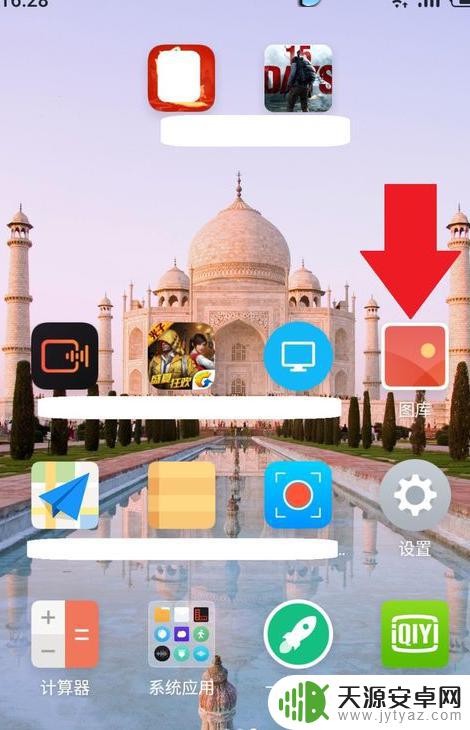
2.然后在图库里找出你需要修改的照片。

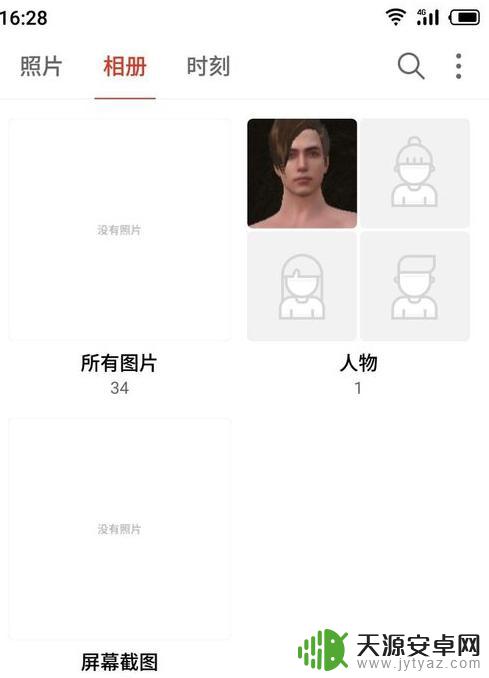
3.找到照片就直接点击它进入编辑状态。
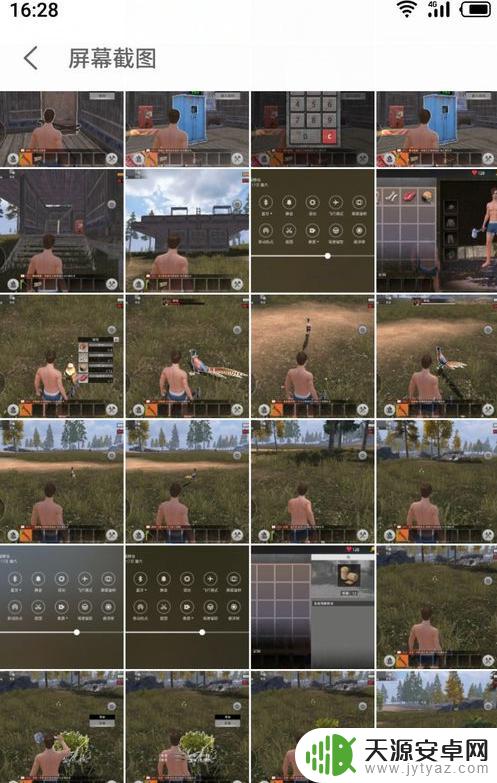
4.然后点击右下角的【更多】。
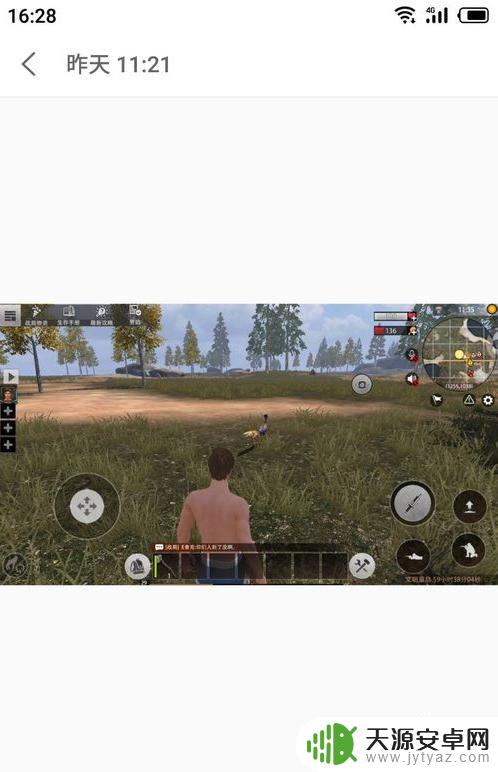
5.这里选择点击【图片信息】。
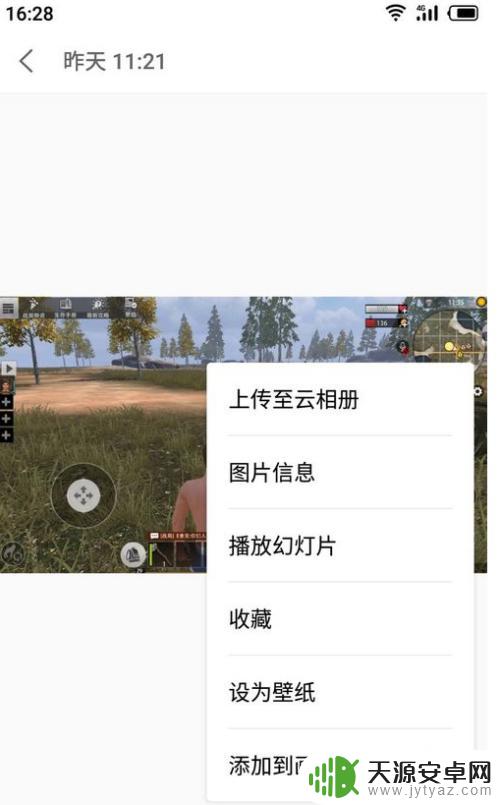
6.然后点击分辨率后面的【压缩】按钮。
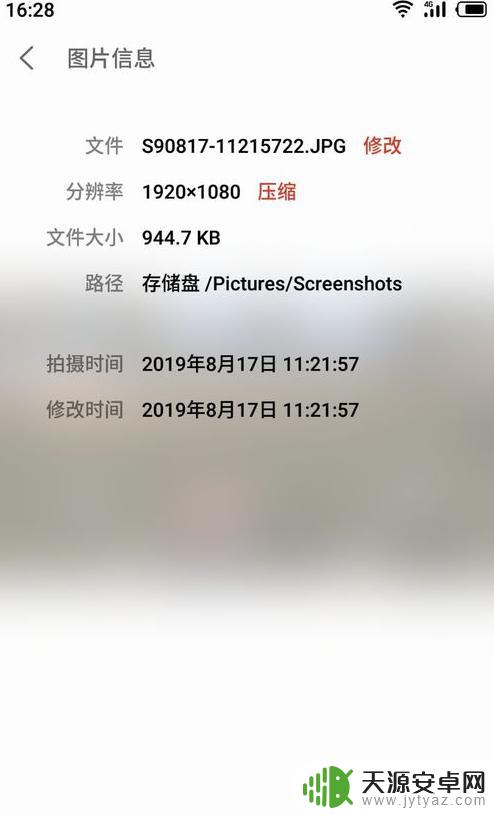
7.这里可以根据系统提供的方案去选择,想自己修改的就点击【自定义尺寸】。
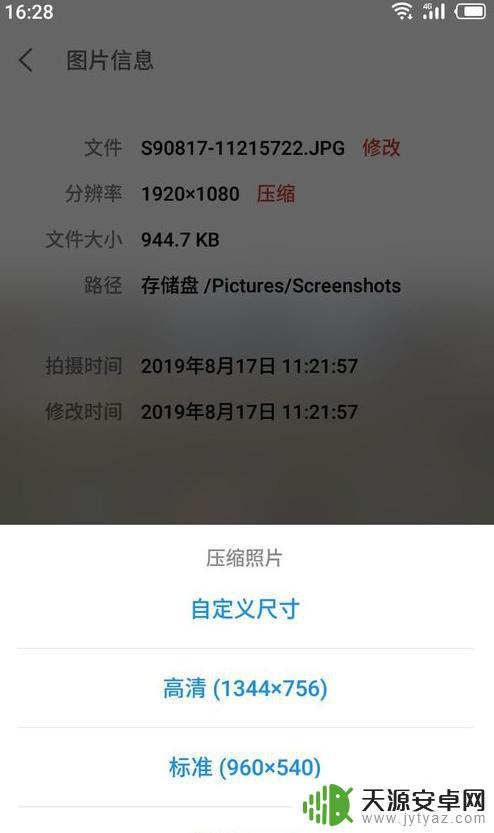
8.然后自行修改分辨率,因为手机有限制。很多手机只支持降低分辨率不支持提升分辨率。
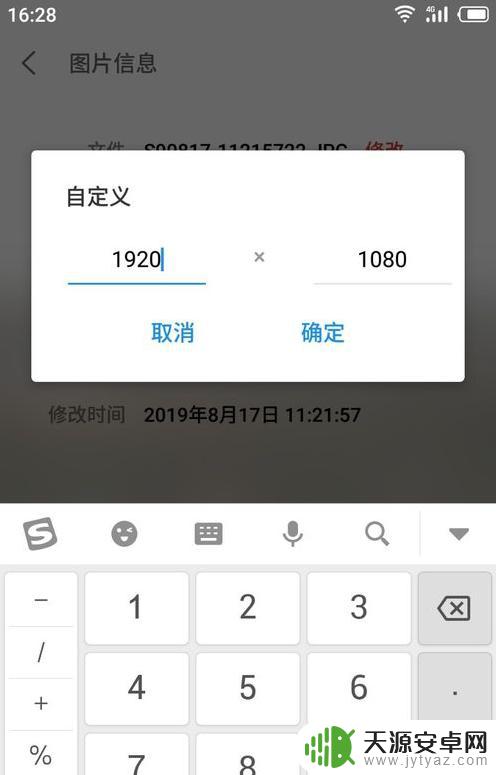
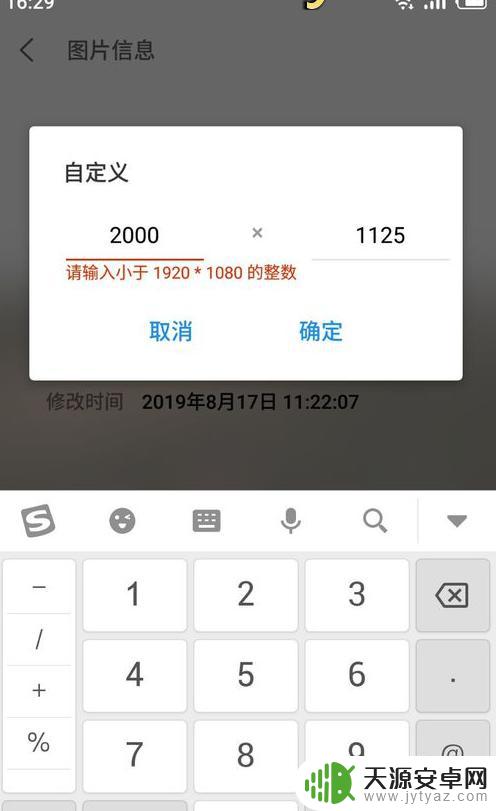
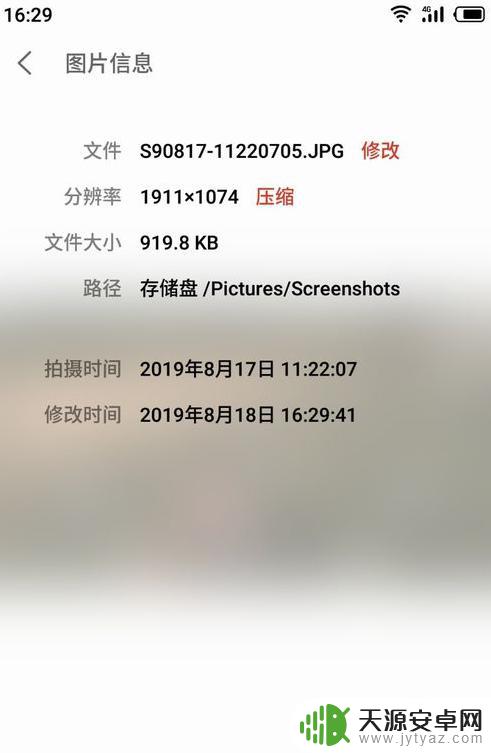
以上就是在手机上缩小jpg照片大小的全部内容,如果你有类似的问题,可以参考本文中提供的步骤进行修复,希望这些信息能对你有所帮助。









